
Trên máy Mac, một tính năng tìm kiếm và khởi chạy toàn hệ thống được gọi là Đốm sáng [số 8] chỉ là một lối tắt với lệnh + không gian. Nhờ PowerToys, Windows 10 cũng có thể có một thanh tìm kiếm và chạy tương tự khi bạn nhấn Alt + Space. Đây là cách thiết lập nó.
Sức mạnh của Microsoft PowerToys
Với một Powertoys. [số 8] Mô-đun được gọi là PowerToys Chạy, bạn có thể nhấn Alt + Space và xem thanh tìm kiếm bật lên nhanh xuất hiện từ mọi nơi trong Windows 10. Khi nó xuất hiện, bạn có thể tìm kiếm các ứng dụng và tài liệu và chạy hoặc mở chúng nhanh chóng.
Để có được thanh tìm kiếm tiện dụng này, bạn sẽ cần cài đặt PowerToys, một bộ sưu tập các tiện ích Windows 10 miễn phí từ Microsoft. Bạn có thể Tải về nó [số 8] Từ Github.
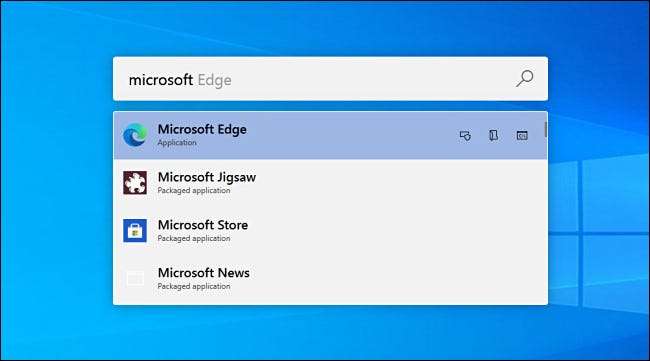
Khi PowerToys được cài đặt, hãy khởi chạy Cài đặt PowerToys và chọn "PowerToys chạy" trong thanh bên. Sau đó, hãy đảm bảo rằng "Bật PowerToys chạy" được bật.
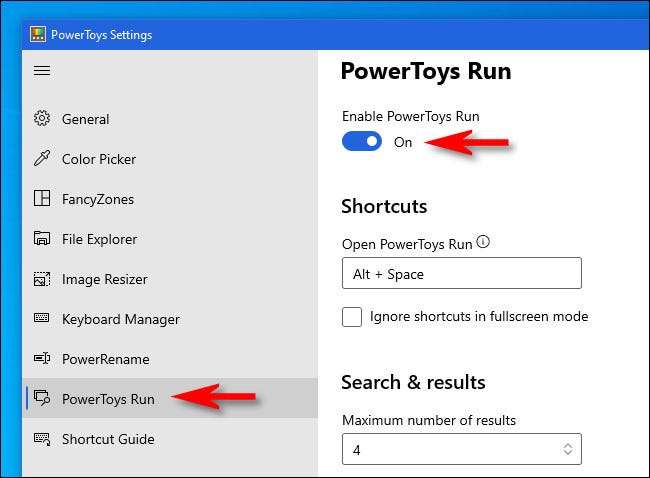
Sau đó, Đóng PowerToys Cài đặt và dùng thử thanh tìm kiếm mới của bạn. Nhấn Alt + Space và một thanh tìm kiếm tối giản sẽ xuất hiện ở giữa màn hình của bạn.
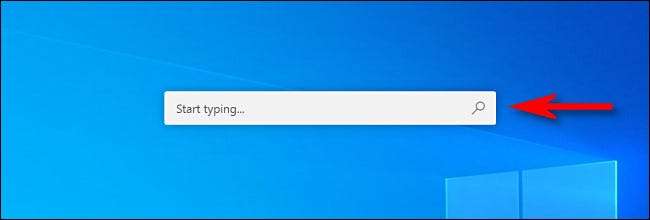
Khi bạn nhập tìm kiếm, bạn có thể nhấn Enter để khởi chạy ngay lập tức (hoặc mở) kết quả đầu tiên hoặc bạn có thể chọn từ kết quả trong danh sách bằng các phím chuột hoặc con trỏ và nhấn Enter.
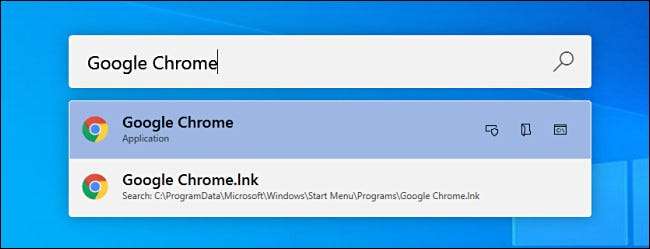
Bạn cũng có thể sử dụng nhiều nút "Người dùng Power" xuất hiện bên cạnh mỗi kết quả để thực hiện các hành động tiện dụng nhất định. Đây là những gì họ làm.
- Biểu tượng sao chép: Điều này sao chép đường dẫn tệp vào bảng tạm (chỉ áp dụng cho tài liệu).
- Hộp với một lá chắn: Điều này chạy ứng dụng với tư cách quản trị viên (chỉ áp dụng cho các chương trình).
- Thư mục: Điều này sẽ mở thư mục chứa, hiển thị vị trí của tệp hoặc ứng dụng trong File Explorer.
- C: \ Box: Điều này sẽ mở một đường dẫn đến tập tin hoặc tài liệu trong một dấu nhắc lệnh.
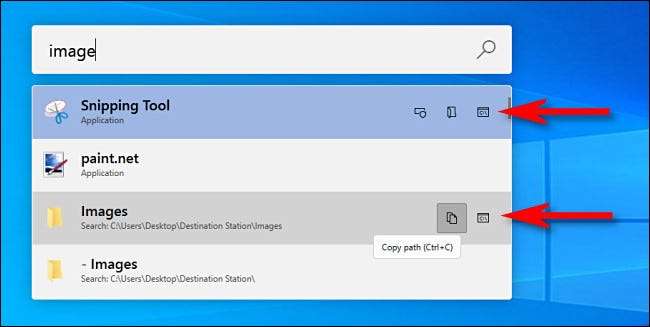
Nhưng đừng chỉ nghĩ về PowerToys chạy như một thanh tìm kiếm được tôn vinh. Bạn cũng có thể sử dụng hộp chạy PowerToys như một sự thay thế cho Hộp thoại Windows + R "Run" [số 8] . Chỉ cần kéo lên hộp bằng Alt + Space, nhập một lệnh và nhấn enter và chương trình sẽ chạy ngay lập tức.
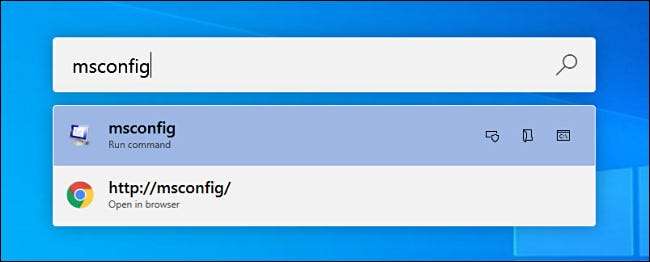
Chỉ cần thêm một cách nữa, PowerToys cung cấp trải nghiệm Windows 10 thuận tiện và mạnh mẽ hơn. Nếu bạn thích chạy powtoys, nó đáng để dành thời gian để Khám phá các tính năng khác của PowerToys [số 8] . Những cái mới thường được thêm vào bộ theo thời gian, vì vậy hãy chắc chắn để theo kịp với Cập nhật mới nhất về GitHub [số 8] . Chúc vui vẻ!
CÓ LIÊN QUAN: Tất cả các PowerToys của Microsoft cho Windows 10, giải thích [số 8]







